本機種は絶賛発売中ですが、後継機種のThinkbook 14 Gen 2 IntelとThinkbook 14 Gen 2 AMDが販売開始しました!
こちらのレビューもどうぞ。
Lenovo ThinkBook 14の見た目はIdeaPadなのですが、中身がThinkPadのようなビジネス向けの機種になっています。
価格も5.6万円から約16万円と幅も広いので、自分に合った性能のものを見つけることが出来ますね。
最大の特徴は、CPUでしょうか。最新の第10世代のCPUを搭載しているので、高速機能を実現しています。
また、デュアルストレージと言って、HDDとSSDの2つのストレージを搭載することが出来ます。
Thinkpadは黒しかないので購入をためらう人もいると思いますが、Thinkbookであれば見た目はおしゃれなIdeaPadなので、「ThinkPadな~」って人にも向いていますね。
それではユーザー別に合うスペックも紹介しながら、各スペックの特徴を紹介します。
ここ最近特にメモリなどのPCパーツの価格が急上昇しており、じわじわと価格が上がっているので早めの購入をおすすめします。
・年末年始セール福袋
・年内大特価セール対象タブレット12/31まで
・Lenovo Yogaセール情報→期間限定価格で販売中!
・週末セール(土日開催)
・新着セール情報
Contents
Lenovo ThinkBook 14(14’)の特徴

まずはスペックを見ていきましょう。
| CPU | Intel Core i3-1005G1 Intel core i5-1035G1 Intel core i7-1065G7 |
|---|---|
| コア/スレッド | i3)2/4、i5、i7)4コア8スレッド |
| メモリ | 4GB, 8GB |
| ストレージ(HDD) | 0~2TB |
| ストレージ(SSD) | 128GB~1TB |
| OS | Windows 10 Home、Pro |
| 指紋センサー | 標準搭載 |
| ディスプレイ | FHD TN 光沢なし FHD IPS 光沢なし |
| グラフィックス | インテルUHDグラフィックス |
| キーボードバックライト | 標準装備 |
| Office | 有り・無し(追加可能) |
| セキュリティ | Windows Defender標準搭載、TPM、パワーオン パスワード、ハードディスク パスワード、アドミニストレーター パスワード、ユーザー パスワード、ThinkShutter |
| バッテリー | 最大約8.9時間 |
| 重量 | 1.5㎏ |
| サイズ | 326×229.8×17.9mm |
| 保証 | 1年間引き取り修理 |
| 金額 | 約5.3万円 |
見てもらって分かる通り、指紋センサーやTPM、ハードディスクパスワードなどが標準装備され、セキュリティ面はThinkPadのように強固なものになっています。
また、CPUやメモリ、ストレージを見ても最新のものなので、パソコンもサクサク動きますね。
これで5.6万円からというのは、コスパが高いです。
一応この機種はビジネス向けの機種ですが、ちょっとハイスペックの機種が欲しいビジネス用途以外の人にも、全然合います。
ユーザー別の目安を紹介するので、参考にしてみて下さい。
| ライトユーザー | Intel core i3、メモリ4GB、ストレージ SSD 256GB以上 |
|---|---|
| 一般ユーザー | Intel core i3/ i5、メモリ4GB/ 8GB、ストレージ SSD 256GB以上+HDD |
| ヘビーユーザー | Intel core i5/ i7、メモリ8GB、ストレージ SSD 512GB以上+HDD512GB以上 |
外観
 |
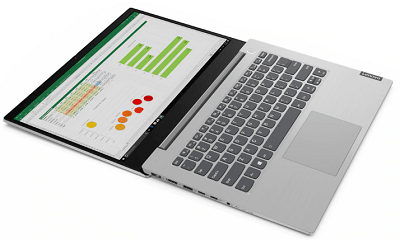 |
見た目は完全にIdeaPadですね。ThinkPadっぽさがなく、機能だけがIdeaPadに移植された感じでかっこいいですね。
 |
 |
おっきくThinkBookとロゴがありますが、スタイリッシュな感じにまとまっています。

前から閉じた状態で見ると、こんな感じです。厚さは17.9㎜で薄いわけじゃないですが厚いわけでもない標準サイズですね。

電源ボタンがYogaっぽいかんじですが、アイデアパッドそのままなキーボードです。
ThinkBook 14のレビュー
それでは、各項目を詳しく紹介します。
CPU
スコアの目安
- 2000~・ネットサーフィンでもストレスを感じるほど
- 5000~・web閲覧・動画視聴・Office資料作成があまりストレスなくできる
- 7000~・ビジネス用途でがっつり使ってもストレスを感じることはほぼ無い
- 10000~・ゲーミングPCなど専門的な機種に搭載されることが多い
(グラフをタップすると数値が表示されます)
[visualizer id=”13613″ lazy=”no” class=””]CPUはパソコンの頭脳部分なので、需要なパートになります。本機種は通常ノートパソコンに搭載されるUシリーズのCPUじゃなく、性能が高いGシリーズになっています。
上のグラフを見ても分かるように、本機種搭載のCore i5はCore i7-10510Uよりもスコアが高くなっています。
- i3・・・標準性能なので、ライトユーザーはこれを選べば問題はないです
- i5・・・1段階上のCPUです。簡単な動画編集などちょっと重たいアプリを使う人はこれを選べばストレスなく作業できます
- i7・・・資金に余裕があり、ヘビーユーザーであればこれを選びましょう。私はi7を使っていますが、本当にサクサク動きます
コアとスレッド
マルチコアやオクタコアっていう名前を聞いたことがあるかもしれませんが、コアとスレッドは並行作業がしやすいかどうかの目安になります。
並行作業とは、Youtubeを聴きながらWordを使って、グーグルで調べものをするみたいな感じで、いくつかの事を同時にすることです。
道路に例えたら分かりやすいので、ご紹介します。(数字はイメージで実際のデータ処理の量ではありません)
例えば4コア4スレッドだと片道1車線が4つあるイメージで、車(情報)が最大4台までしか行き来(処理)出来ません。

でも、4コア8スレッドだったら8台の車(情報)が一緒に行き来(処理)できる感じです。
どういうことかと言うと、多くの作業を同時にしやすくなる=多くのアプリやタブ、ウィンドウを同時に開いても快適に使いやすいとなります。
Think Book 14では、
- Core i3・・・2コア4スレッド
- Core i5、i7・・・4コア8スレッド
となっています。より快適に使いたい場合は、i5かi7がおすすめです。
グラフィックス
グラフィックスはインテルUHDグラフィックスです。グラフィックスの性能は、主に3Dゲームをする時に必要になります。
CPU内蔵グラフィックスなので性能は高くないですが、外部ソフトの動画・画像編集や3Dゲームをしなければ特に気にすることはありません。
標準アプリでの編集は、問題ありません。普通に使えます。
メモリ
メモリ(RAM)は作業テーブルのイメージですね。メモリが大きい=作業するテーブルが大きい=作業がしやすい=サクサク動くというものです。
ライトユーザーは4GBでもほぼ問題ないですが、一般的には8GBあれば大抵の作業に対応できると言われているので、余裕がある人やヘビーユーザーは8GBを選んでおきましょう。
ちなみにメモリはオンボードじゃなくスロットが1つあるので、あとあとメモリの増設が出来ます。
メモリはDDR4-2666MHz SODIMMになります。
ストレージ
| ストレージ1 | HDD 500GB, 1TB, 2TB |
|---|---|
| ストレージ2 | SSD 128GB, 256GB, 512GB, 1TB |
ストレージは倉庫のイメージで、容量が大きい=倉庫が大きい=データの出し入れがしやすい=サクサク動くといったものになります。
ThinkBook 14はデュアルストレージで、HDDとSSD2つのストレージを搭載できます。
簡単にSSD(ソリッド・ステート・ドライブ)とHDD(ハード・ディスク・ドライブ)の特徴を紹介します。
| SSD | HDD | |
| 値段 | 高い | 安い |
| 動作音 | 静か | うるさい |
| 温度 | 熱くなりにくい | 熱くなりやすい |
| データ移動 | 速い | 遅い |
| 寿命 | 長い(壊れにくい) | 短い(壊れやすい) |
SSDとHDDは仕組みが全然違うのですが、HDDは磁気を帯びたディスクを高速で回転させ、磁気の性質を変えてデータを保存するのに対して、SSDはデータ保存をする空間に0と1の数字を書き込みデータ保存をします。
SSDの方が壊れにくいし、性能がかなり良いんですね。
本機種搭載のHDDはSATA接続で、最大データ転送速度は6.0GbpsとHDDにしてはかなり速いです。最大2TB搭載できます。
SSDはM.2 2242と2280があります。
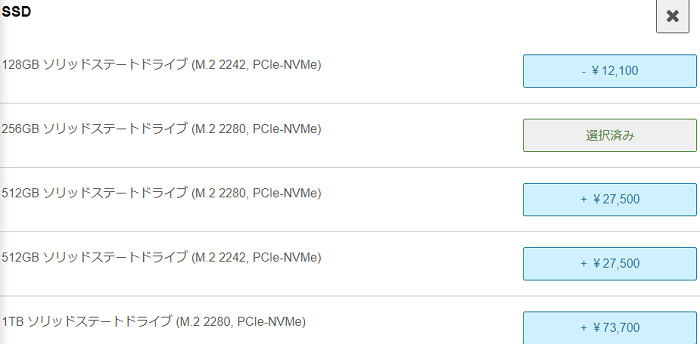
Type 2242はPCIe 3.0×2で、最大データ転送速度は16Gbps、Type 2280はPCIe 3.0×4で最大データ転送速度は32Gbpsになります。
デュアルストレージの使い方は、あまり使わない画像や動画、音楽などはHDDに入れて、アプリなど頻繁に使うものはSSDに入れるようにすると、パソコンも快適に使えます。
OS(Windows HomeとProの違い)
OSはWindows 10 HomeとProから選べます。
ProとHomeの一番の違いと言えば、Bitlockerを使えるかどうかだと思います。
Bitlockerとはストレージのデータを暗号化する機能なので、超重要なデータがある人なんかはProを選んだ方がいいです。
他にもクライアントHyper-VはWindows内で仮想マシンとして複数のOSが使える機能、アクセスの割り当てなどもあります。
仮にHomeを選んでも、後からMicrosoft storeでアップデートできるので迷った場合はHomeでいいかなと思います。
セキュリティ
セキュリティは、ThinkPadシリーズほどではないですが、たくさん付いています。さすがThinkの名が付くだけあってビジネスモデルですね。
- Windows Defender
- TPM
- パワーオンパスワード
- ハードディスクパスワード
- アドミニストレーターパスワード
- ユーザーパスワード
1 Windows Defender・・・以前はあまり役に立っていなかったWindows Defenderですが、ここ最近は性能もかなり上がり、セキュリティソフトのランキングでも高評価を得ています。
マルウェア対策や、フィッシング対策もしてあり、危険なページやアプリを実行しようとするとブロックし、警告を出してくれます。
2 TPM・・・Trusted Platform Moduleの略で、OSや他のハードウェアから独立して機能するセキュリティチップの事です。独立しているので外部からの攻撃にも強いし、以前はストレージに収納されていた認証するときに使う暗号などの重要情報を、安全に格納できます。
3 パワーオンパスワード・・・Think Book 14では指紋認証が電源ボタンと統合されているので、電源ボタンを押した時に指紋認証もされます
4 ハードディスクパスワード・・・ハードディスクのストレージ(SSD)にハードウェアレベルでパスワードを設定し、仮にパソコン自体を盗まれたとしてもパスワードが分からない限り中身を読み込めないようにするセキュリティです。
5 アドミニストレーターパスワード・・・管理者向けのパスワードで、設定したらSetup Utility のシステム情報にアクセスするときに必要になります
6 ユーザーパスワード・・・通常のユーザーパスワードです
7 ThinkShutter・・・物理的なカバーが前面カメラ部分に設置されているので、カメラを使っていない時は隠すことが出来ます。ウイルスなんかに感染して撮影されたら、いやですもんね。私はいつも閉じています。
ハードディスクパスワードがあるので、紛失や盗難があっても情報漏洩が起こりにくいですね。
ディスプレイ
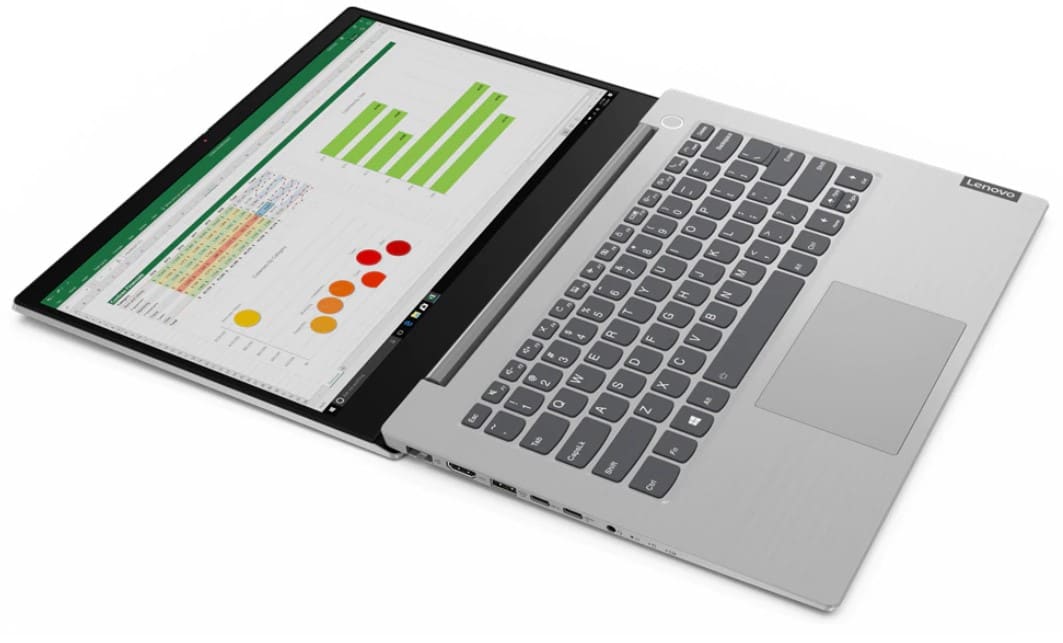
ディスプレイは1種類しかないように見えて2種類あります。
| 光沢 | 液晶 | 輝度 | コントラスト比 | |
| FHD | 無し | TN | 220nit | 500:1 |
| FHD | 無し | IPS | 250nit | 800:1 |
| FHD | フル・ハイディフィニション、解像度1920x1080 |
|---|---|
| IPS | 視野角が広く、コントラスト比も比較的高く、自然な色合いが描写できる |
| TN | 視野角が狭くコントラストも低く、視野角も狭い低価格ディスプレイ |
| 光沢なし | 映り込みが軽減された液晶 |
| nit | 輝度(明るさ)を表す単位で、通常250前後が標準 |
| コントラスト | 最少輝度(黒色)と最大輝度(白色)の差。差が大きいとより鮮やかで、力強い描写が可能 |
ディスプレイは、FHD(Full High Definition・1920x1080)なので基本的に高画質です。
ただし、公式ページでは隠すようにディスプレイの情報を表示してないので、購入時には注意が必要です。公式ページの購入個所にスペックが表示されているのですが、ディスプレイは以下の様に書かれています。

一つにはIPSと書いていますが、もう一つは記載なしですね。これがTN液晶になります。視野角が狭いので見づらい場面が出てくるかもしれません。
値段がそんなに変わるものでもないし、目の事を考えるとIPS液晶を選んだ方が絶対いいですよ。
キーボード

私は時々部屋の電気を暗くしてパソコンを使うのですが、そういったときにこのバックライトは結構役に立ちますね。
または、子供や家族が横で寝ている所で作業をしないといけない時、これがあったら暗闇でもタイピングが出来ます。
キーボードの打感はアイデアパッドっぽく、軽いです。あまり抑え込まなくてもいいので、サクサクタイピングが出来ます。
指紋センサー

ThinkBook 14では、電源ボタンに指紋認証センサーが付いているので、電源を付けると同時に指紋でログインできるので、電源を入れてすぐに使い始めることが出来ます。
指紋センサーはあると、本当に楽ですよ。これなしでは無理!って言うくらい便利な機能です。
バッテリー
バッテリーは最大8.9時間と、そこそこの長さです。1日外出先で使う場合は、ぎりぎり充電ケーブルがいらないくらいの時間ですね。
使用状況にもよりますが、私ならいつでも充電できるように持ち運びをします。
充電時間は約2時間でフル充電と短めですね。
サイズ
サイズは326×229.8×17.9mmと、14型では普通サイズですね。
大学ノートA4サイズが297㎜x210㎜なので、横約3㎝縦約2㎝大きいだけですね。カバンに入れて持ち運びはしやすいサイズです。
重さは1.5㎏と14型にしては軽い方です。
インターフェイス


Thinkbook 14では、USB3.1 Type-C X 2, USB3.1, USB2.0, HDMI,有線LANポートに、デジカメや一眼のSDカードリーダーもあります。
当然ヘッドホン用のポートもあります。
ドッキングステーションポートはないですが、それでも他のビジネス用パソコンと遜色ないインターフェイスになっています。
最後に
ThinkPadとIdeapadの良いとこ取りをした機種ですが、本当にコスパが高いので人気があるのもうなずけます。
今はセール中で、ThinkBook 14も大幅値引きがあっているので、このチャンスを見逃さないように!

